Клонирование учебных материалов, курсов
В СДО «Учи.Про» для некоторых сущностей доступна функция «Клонировать». К этим сущностям относятся:
- учебные материалы;
- курсы;
- заявки.
Клонирование заявки мы уже рассматривали. На этот раз расскажем о клонировании учебных материалов и курсов.
Клонирование учебного материала
Чтобы создать клон, вы переходите в нужный учебный материал и нажимаете кнопку «Клонировать»:
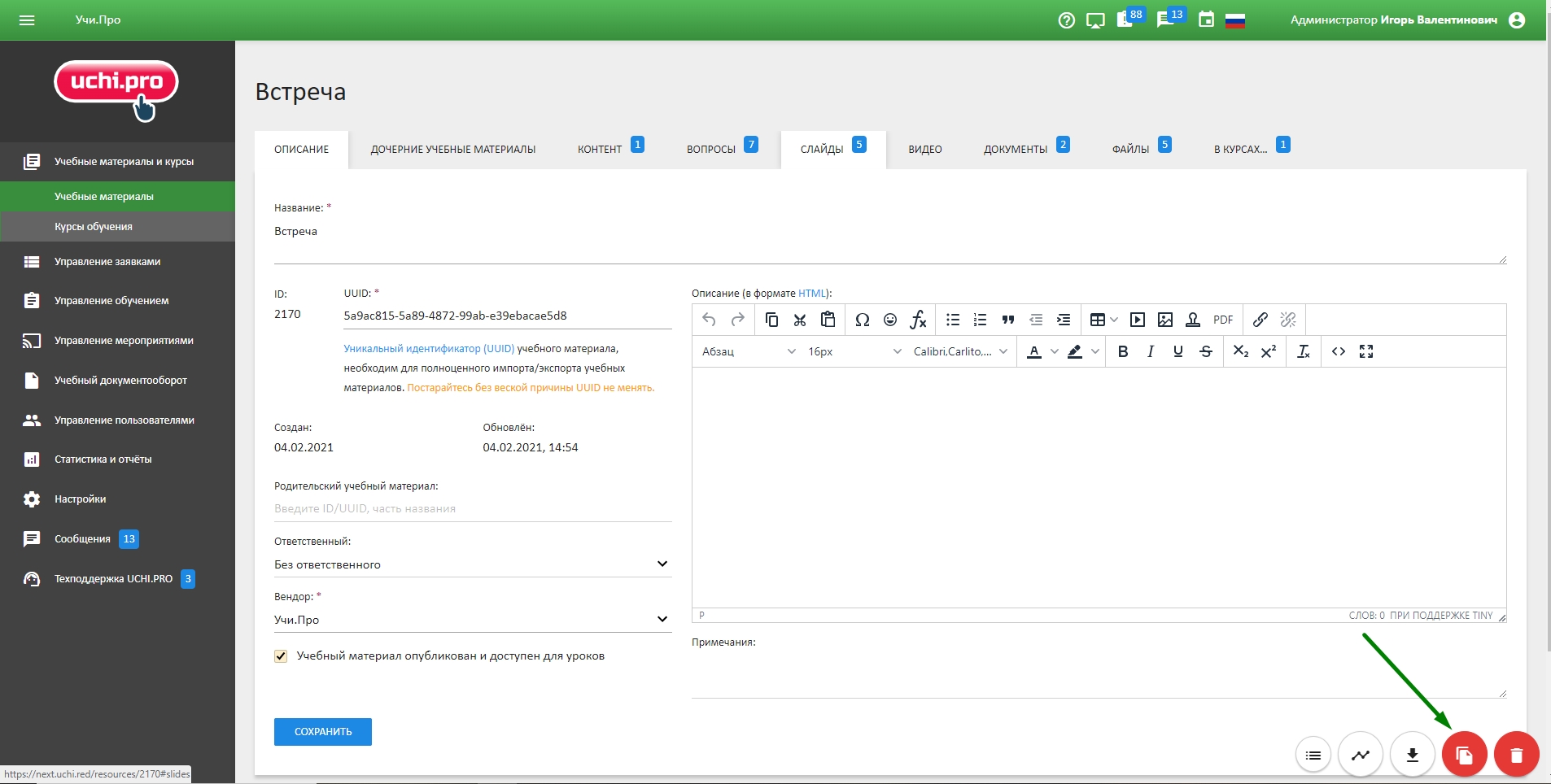
Рис. 1. Кнопка «Клонировать» в учебном материале.
Далее вы переходите на страницу с настройками клонирования:
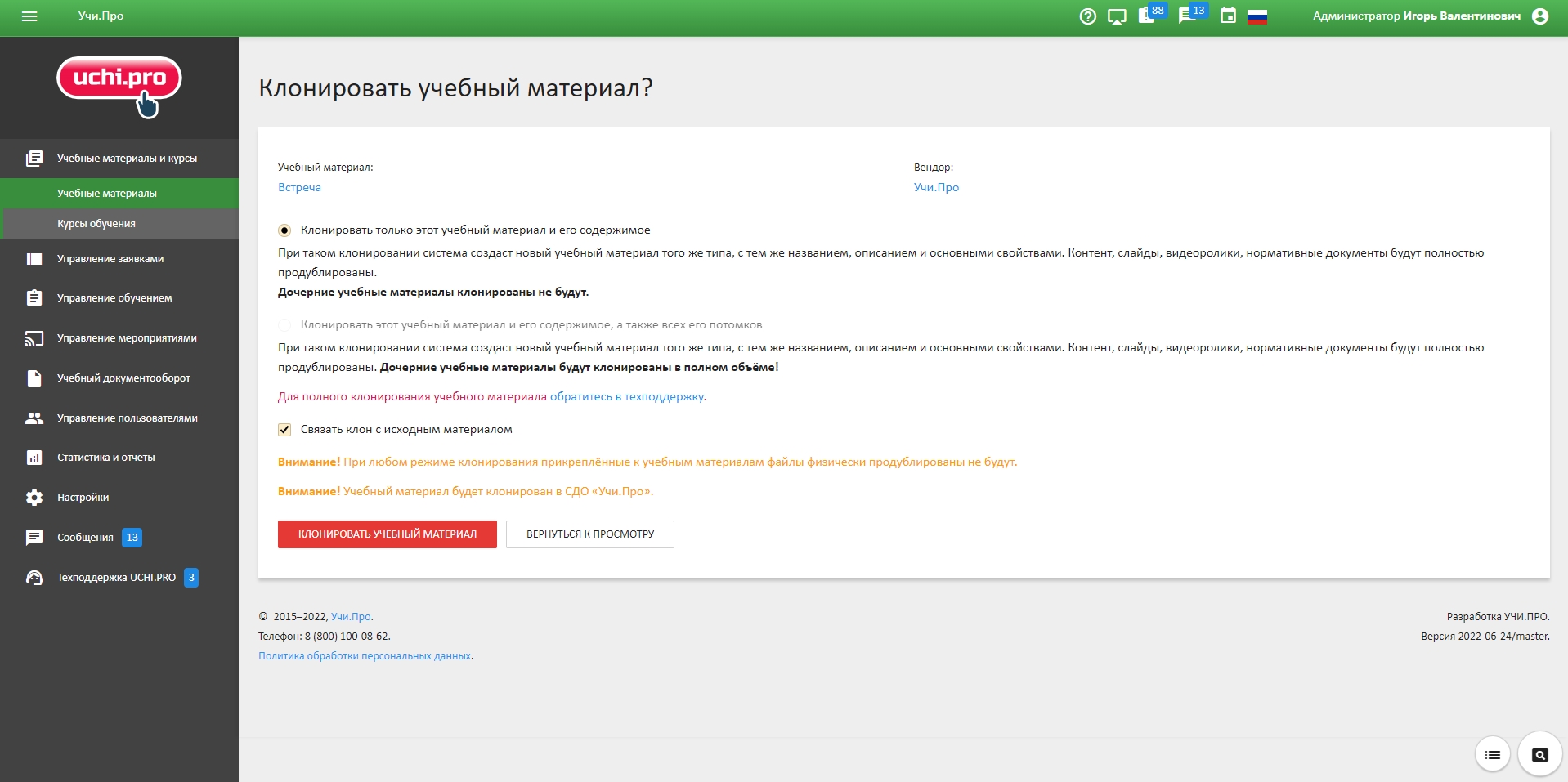
Рис. 2. Настройки клонирования.
На странице указана информация о двух видах клонирования учебного материала:
- Клонирование только выбранного учебного материала и его содержимого.
- Полное клонирование учебного материала.
Чем они отличаются?
| Клонирование только выбранного учебного материала | Полное клонирование учебного материала |
|---|---|
|
Создастся новый учебный материал того же типа, с тем же названием, описанием и основными свойствами. |
|
|
Дочерние учебные материалы не клонируются. |
Дочерние учебные материалы клонируются в полном объеме. |
|
Контент, слайды, видеоролики, нормативные документы будут полностью продублированы. При этом физические копии файлов, прикрепленных к учебному материалу, не создаются. Иными словами, в клон переносятся ссылки на файлы, а сами файлы, которые лежат в файловом хранилище, остаются в одном экземпляре, дополнительная копия не создается. |
|
|
Функция доступна администратору, преподавателю, редактору. |
Функция недоступна пользователям СДО, выполняется только через запрос в техподдержку. |
Настройка «Связать клон с исходным материалом»
Если поставить галочку около пункта «Связать клон с исходным материалом», в клоне появится ссылка на учебный материал исходник.
Эта настройка может понадобиться редакторам при создании учебных материалов, чтобы быстро переходить к изначальному учебному материалу.
Когда связка клона и исходника будет не нужна, галочку можно снять и пересохранить учебный материал.
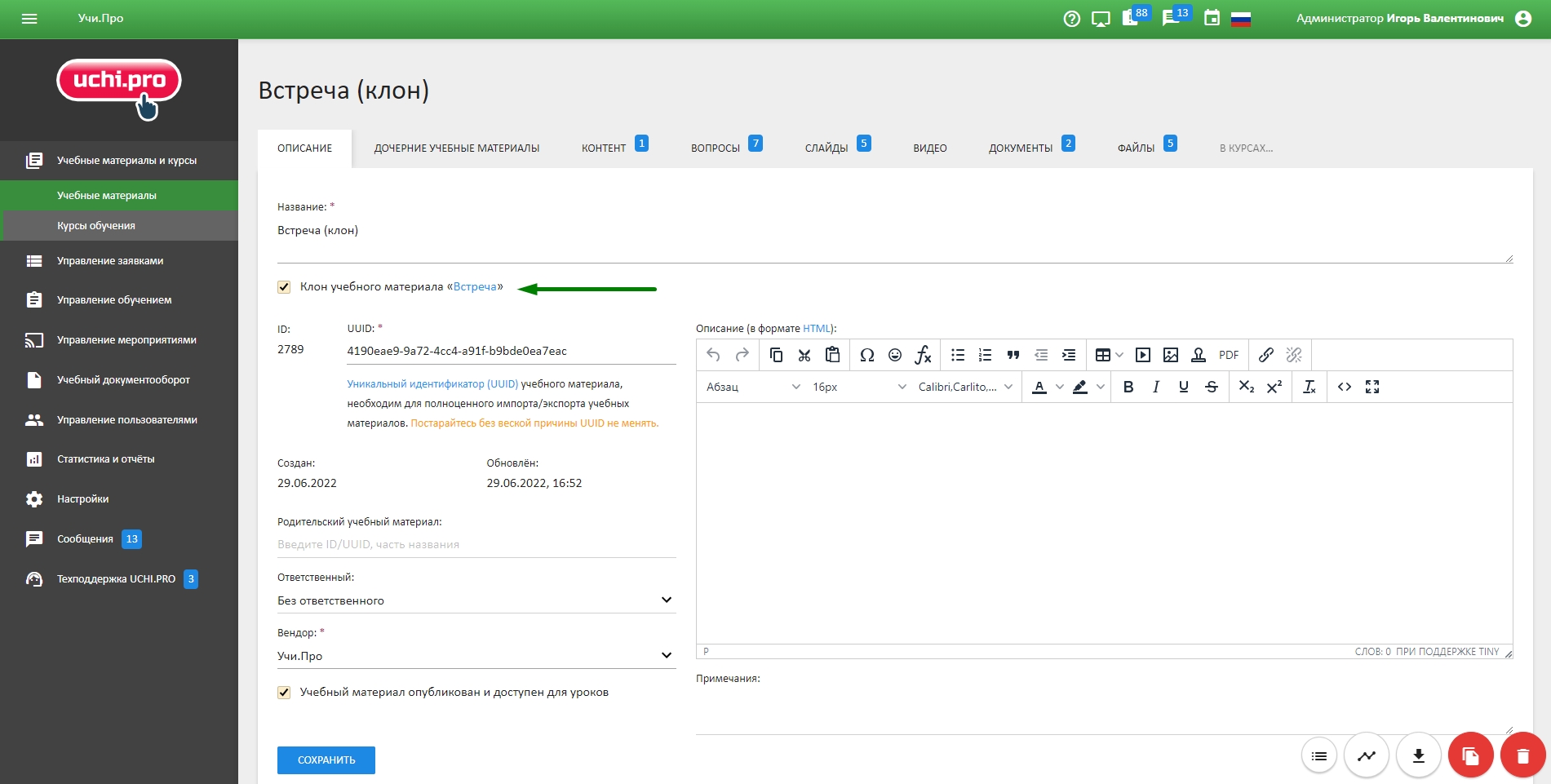
Рис. 3. Настройка «Связать клон с исходным материалом»
При клонировании к названию нового учебного материала добавится пометка (клон). Ее можно удалить, написать новое название и сохранить.
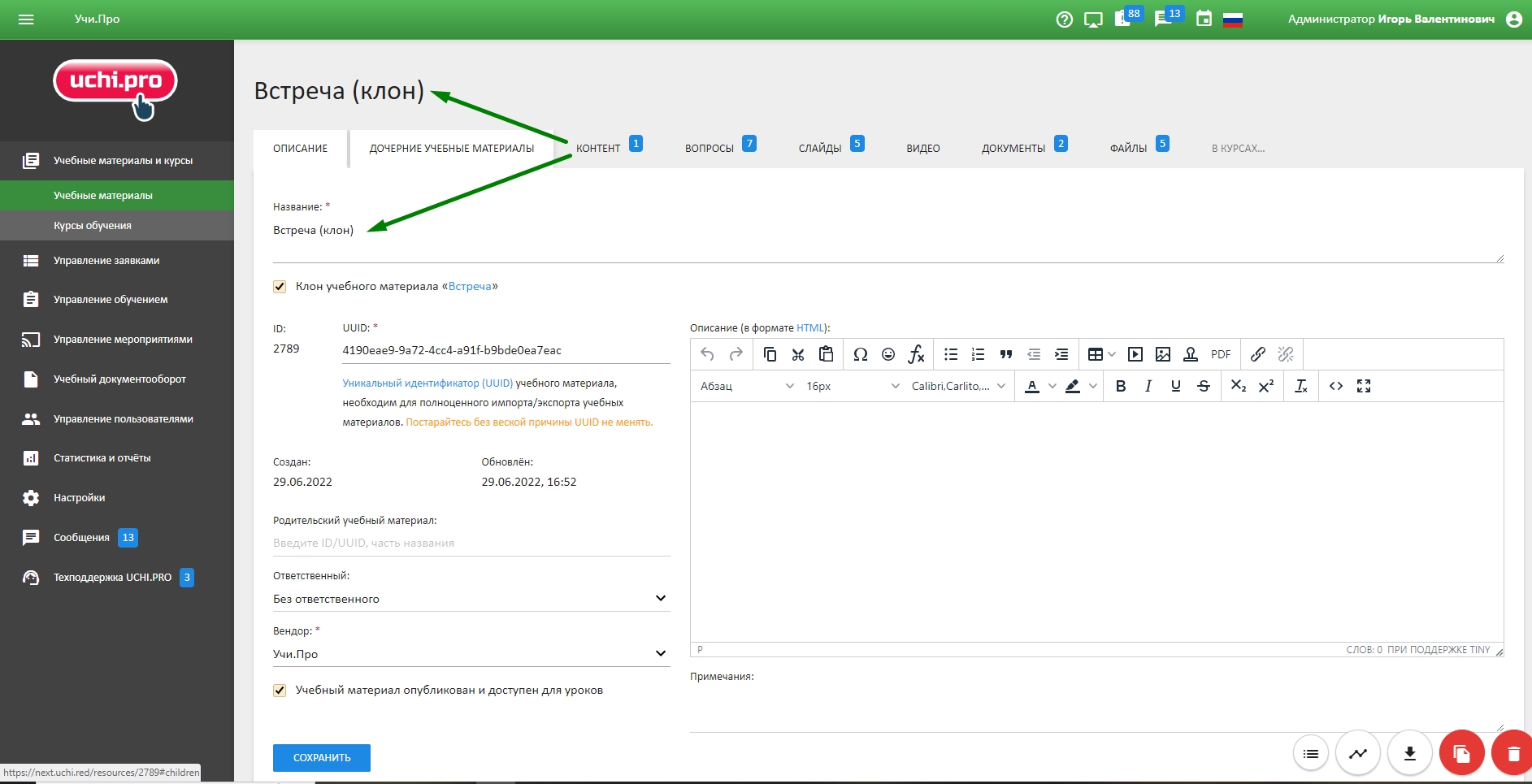
Рис. 4. Пометка (клон) в названии учебного материала клона.
Клонирование курса
Процесс клонирования курса проходит аналогично клонированию учебного материала.
- Вы заходите на страницу курса, который нужно клонировать.
- Нажимаете на кнопку «Клонировать»
 .
. - Вам открывается страница с настройками клонирования.
- На странице настроек так же, как в случае клонирования учебного материала, мы видим два вида клонирования: клонирование только этого курса и его уроков и полное клонирование курса.
Отличия двух видов клонирования аналогичны тем, что мы рассматривали выше.
| Клонирование только выбранного курса | Полное клонирование курса |
|---|---|
|
Создастся новый курс того же типа, с тем же названием, описанием и основными свойствами. |
|
|
Учебные материалы, прикрепленные к урокам, остаются теми же, что в курсе-исходнике. |
Каждый урок получит свои полностью продублированные учебные материалы. |
|
Дочерние курсы не клонируются. |
Дочерние курсы клонируются в полном объеме. |
|
Контент, слайды, видеоролики, нормативные документы будут полностью продублированы. При этом физические копии файлов, прикрепленных к курсу, не создаются. Иными словами, в клон переносятся ссылки на файлы, а сами файлы, которые лежат в файловом хранилище, остаются в одном экземпляре, дополнительная копия не создается. |
|
|
Функция доступна администратору, преподавателю, редактору. |
Функция недоступна пользователям СДО, выполняется только через запрос в техподдержку. |
Если нужно сохранить связь курса-клона с исходным курсом, ставится галочка в настройке «Связать клон с исходным курсом».
Потом курс можно будет открепить от исходника, убрав галочку.
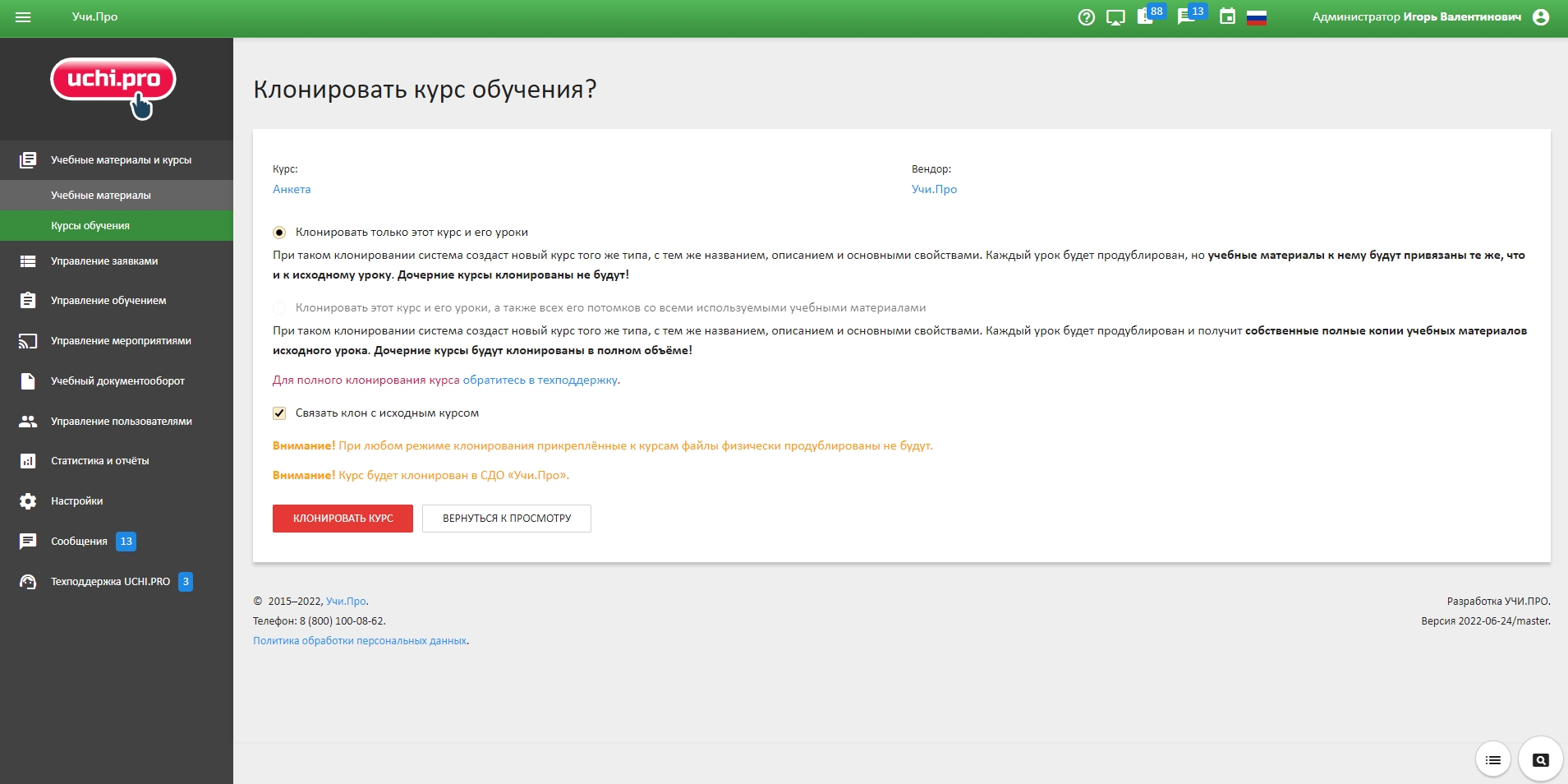
Рис. 5. Настройки клонирования курса.
Как и в случае с клонированием учебного материала, в названии клонированного курса появляется пометка (клон), которую можно потом удалить.